Vous pouvez programmer la mise en veille de votre Wi-Fi ou de la totalité de vos services Freebox à votre convenance.
Étape 1
Une fois l’application Freebox Connect lancée, allez dans la rubrique Réseau.
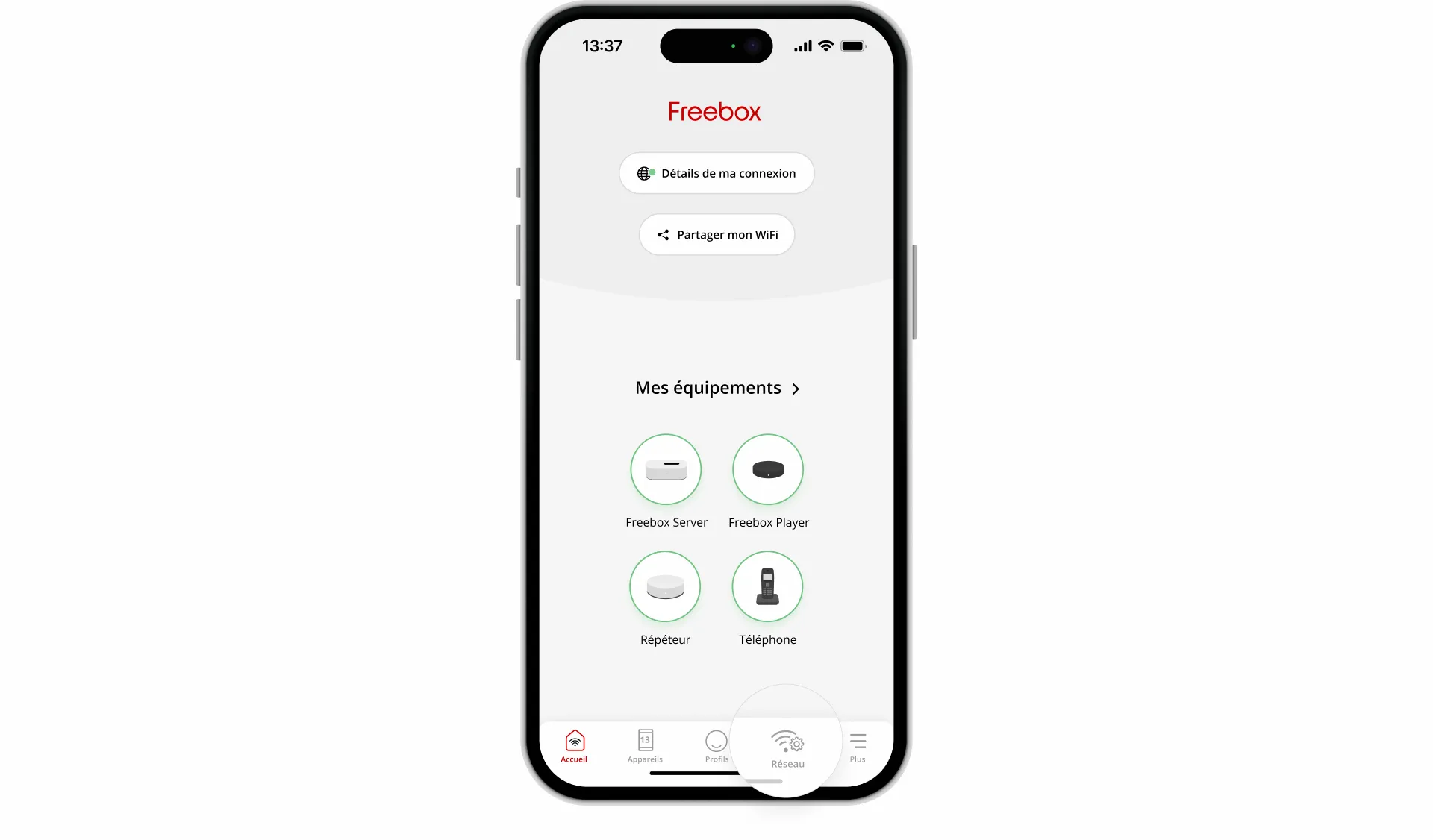
Étape 2
Cliquez sur Veille planifiée.
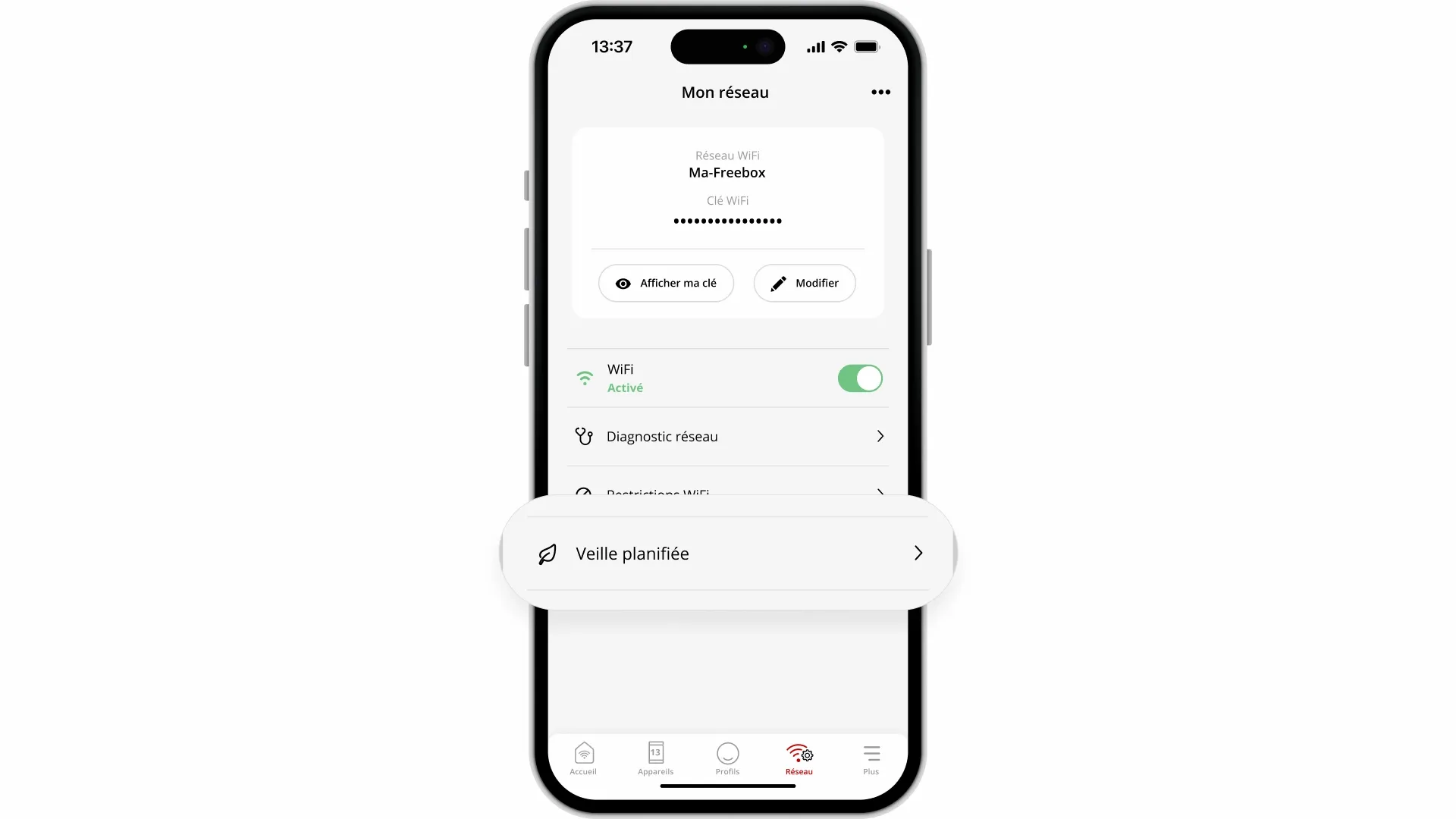
Étape 3
Choisissez entre une mise en veille de votre Wi-Fi ou une mise en veille totale de vos services Freebox.
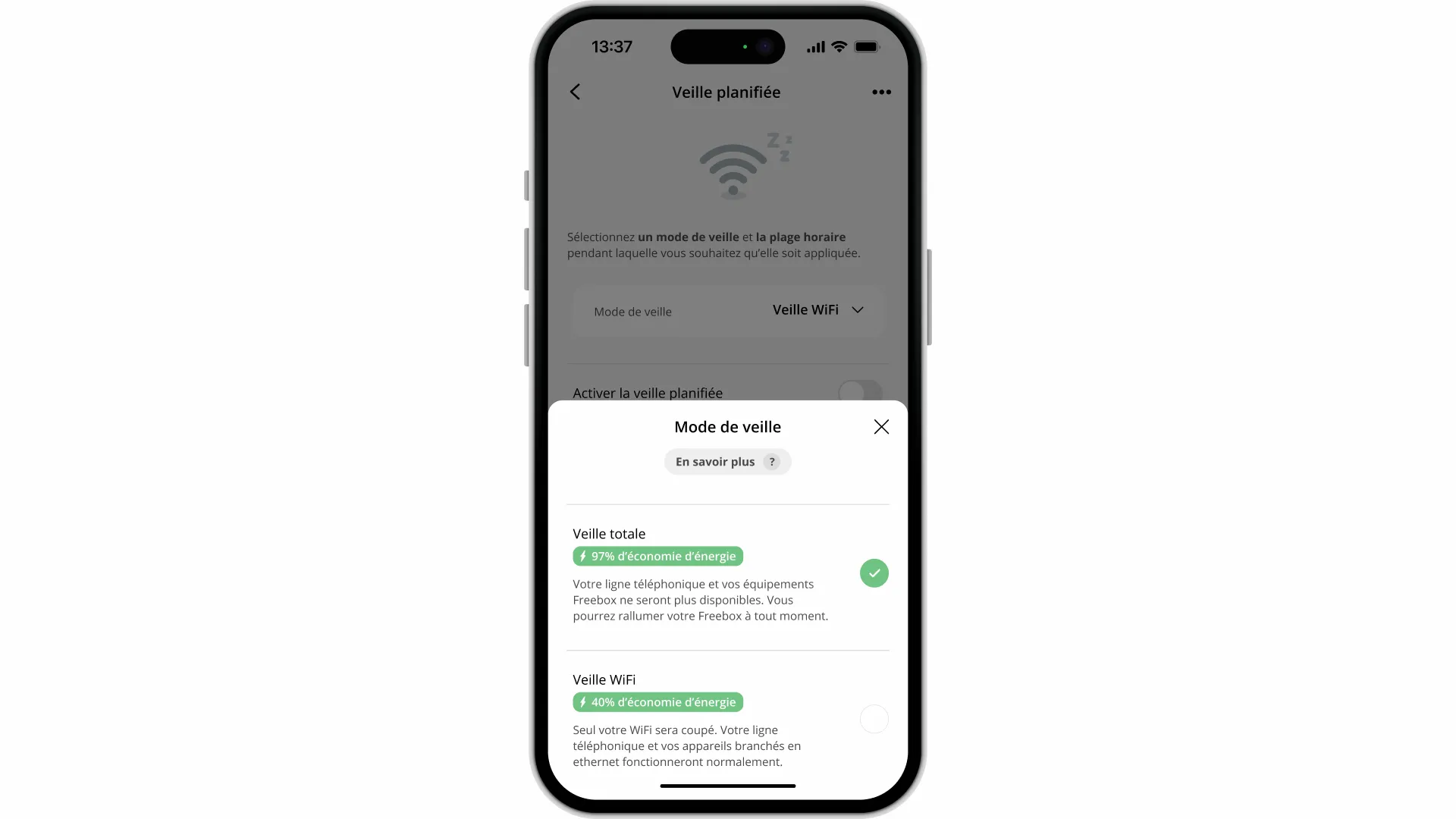
Contrairement à la Veille WiFi, la Veille totale coupe également votre ligne téléphonique et tout appareil connecté à votre Server en Ethernet.
Étape 4
Activez la veille planifiée.
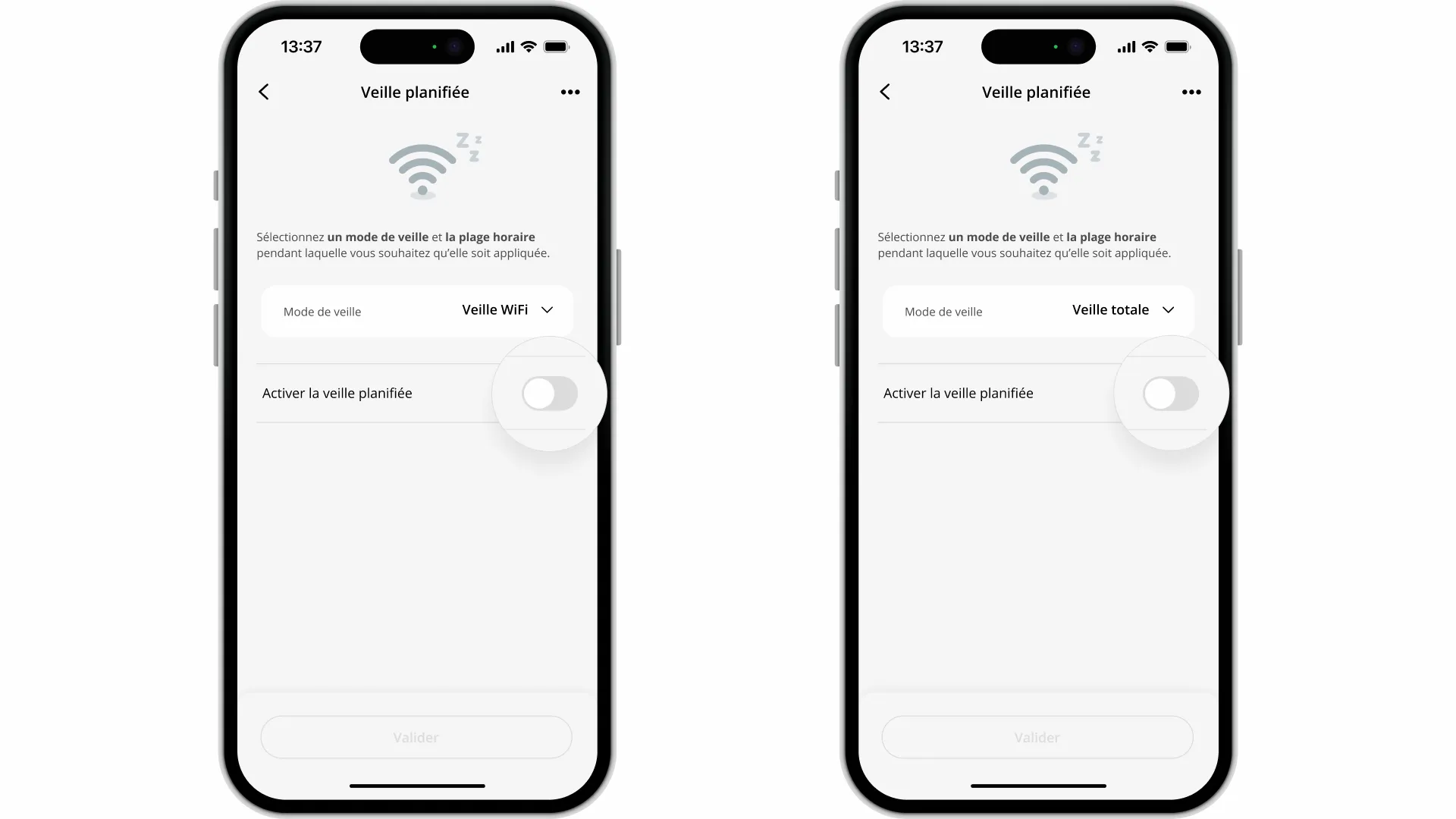
Étape 5
Personnalisez et paramétrez la mise en veille de votre réseau Wi-Fi ou de vos services Freebox :
- Définissez des horaires de pause identiques ou spécifiques selon le jour.
- Sélectionnez les plages horaires souhaitées (en tapotant et glissant avec le doigt).
Par exemple, mettez votre Wi-Fi en veille tous les jours entre 23h et 6h.
Puis confirmez par le bouton Valider.
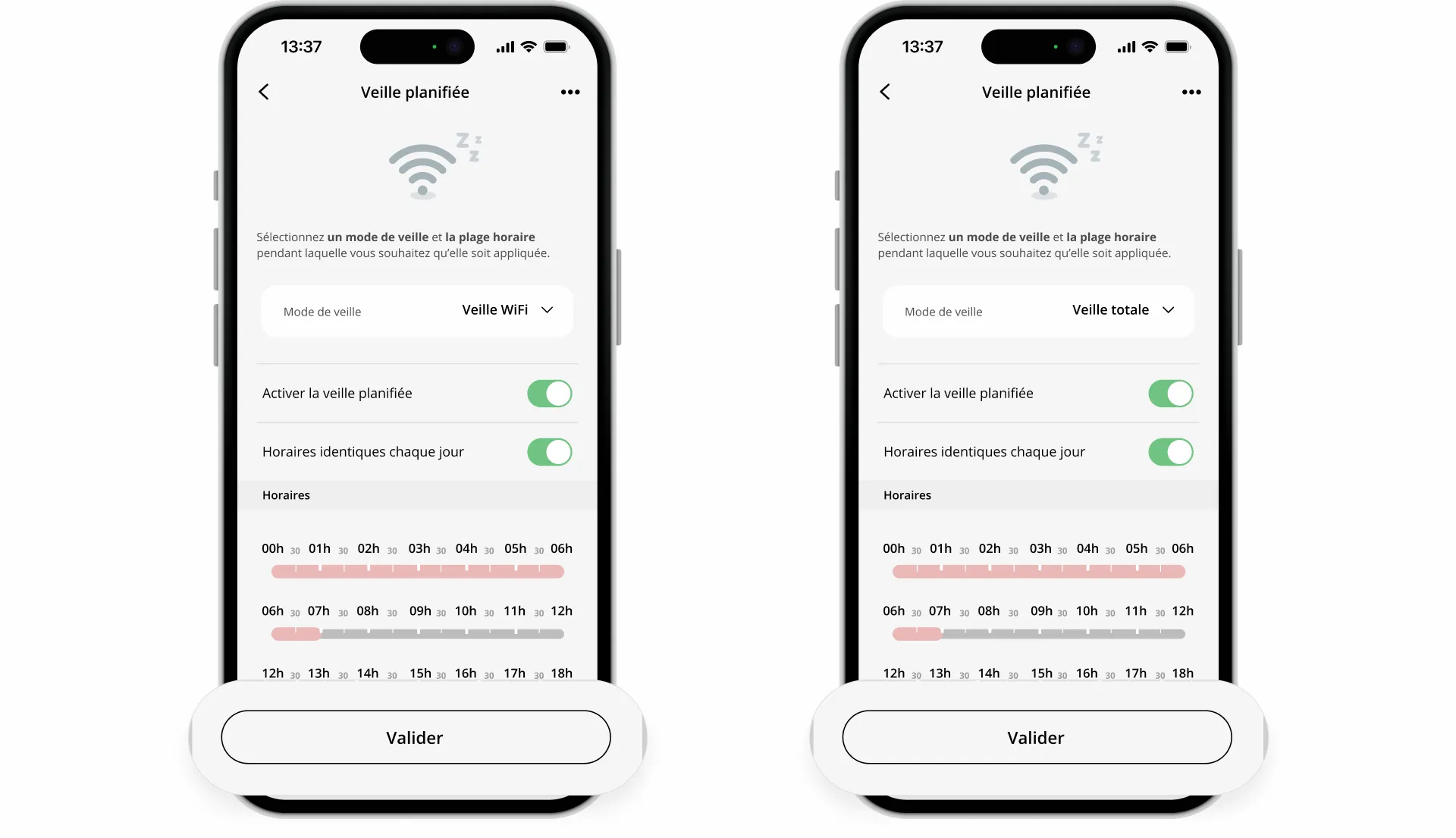
Pour couper intégralement l'accès Internet (Wi-Fi ou Ethernet) à certains appareils de votre choix, configurez plutôt une pause planifiée depuis un profil.



